집 >소프트웨어 튜토리얼 >사무용 소프트웨어 >Excel 재무 금액을 해당 셀로 분할하는 단계
Excel 재무 금액을 해당 셀로 분할하는 단계
- WBOYWBOYWBOYWBOYWBOYWBOYWBOYWBOYWBOYWBOYWBOYWBOYWB앞으로
- 2024-03-29 15:46:15691검색
php 편집기 Yuzai는 Excel 재무제표를 해당 셀로 분할하는 방법에 대한 단계를 가르쳐줍니다. 이 작업은 재무 담당자에게 매우 실용적이며 데이터를 보다 빠르고 정확하게 처리하고 업무 효율성을 향상시키는 데 도움이 됩니다. 이 문서의 지침에 따라 이 분할 작업을 쉽게 완료하고 Excel이 재무 관리에서 더 큰 역할을 수행하도록 하는 방법을 배우게 됩니다!
1. 그림에서 볼 수 있듯이 B 열은 총액입니다. 이제 B 열의 값을 오른쪽의 해당 셀로 분할하려고 합니다.
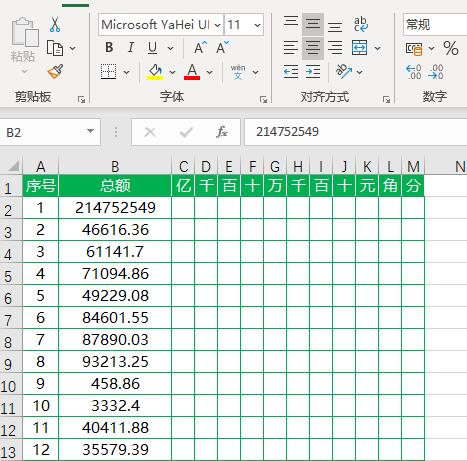
2. 아래 이미지 [금융도구]를 클릭하세요.
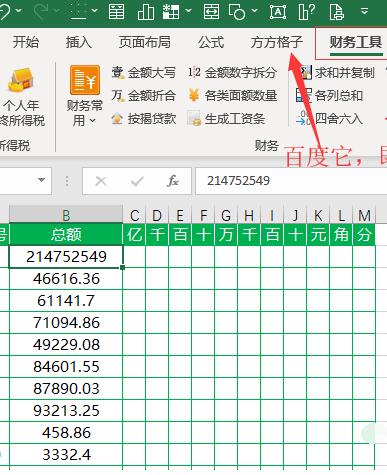
3. [분할금액 숫자]를 클릭하세요.
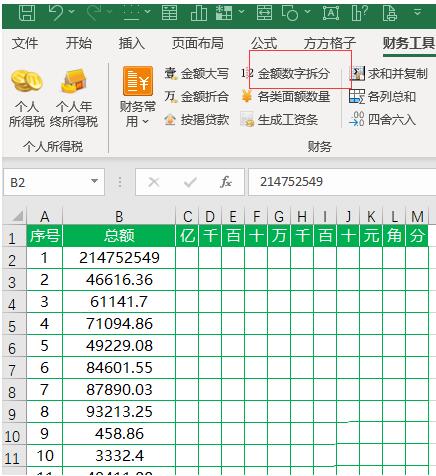
4. [셀] 항목에 B2 셀을 입력합니다.
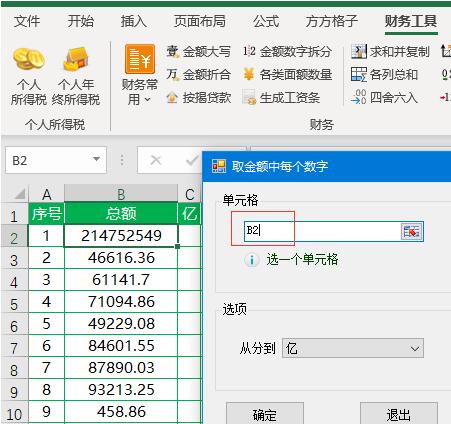
5. [포인트부터] 옵션에서 1억을 선택한 후 [확인]을 클릭하세요. (1억 미만인 경우 다른 옵션을 선택할 수 있습니다.)
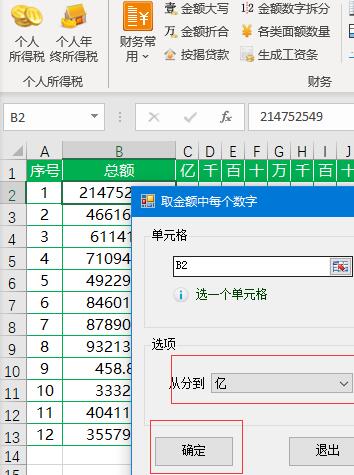
6. 팝업 대화 상자에 C2 셀의 위치를 입력한 후 [확인]을 클릭하세요.
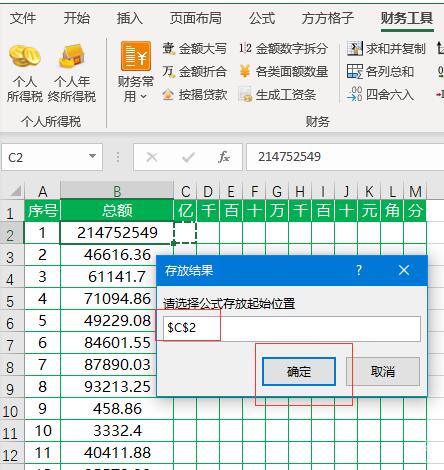
7 C2:M2 셀 범위를 선택합니다.
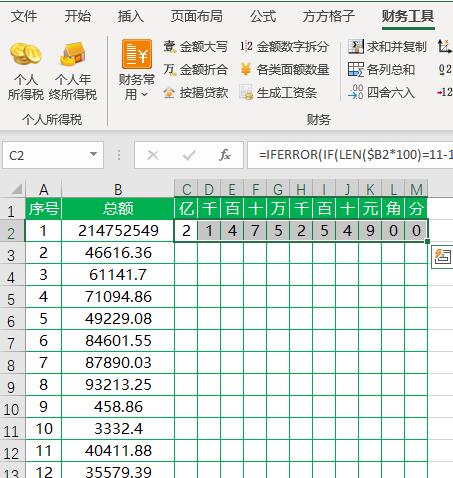
8. C2:M2 면적 공식을 아래쪽으로 채워 전체 금액 분할을 완료합니다.
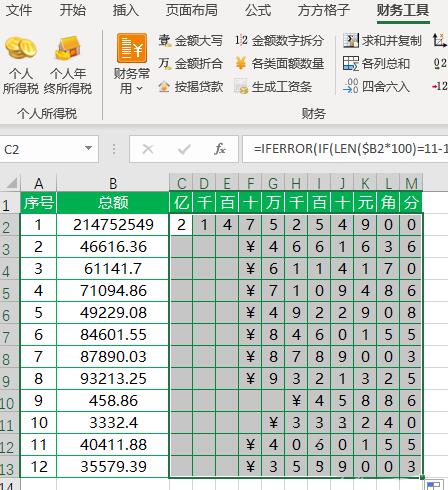
위 내용은 Excel 재무 금액을 해당 셀로 분할하는 단계의 상세 내용입니다. 자세한 내용은 PHP 중국어 웹사이트의 기타 관련 기사를 참조하세요!
성명:
이 기사는 zol.com.cn에서 복제됩니다. 침해가 있는 경우 admin@php.cn으로 문의하시기 바랍니다. 삭제

